[免費] WinCDEmu v3.6 虛擬光碟機,免燒錄、免插光碟片,直接取用光碟映像擋
一般情況下如果要使用下載來的ISO或NRG、IMG..等格式的光碟映像擋,大部分都必須先將這些檔案燒錄成光碟,然後再將光碟片插入光碟機中讀取,不過如果使用「虛擬光碟」的方式來做的話不用這麼麻煩。
另外一種狀況是當你買了某個軟體或遊戲光碟時,可能常常需要在執行軟體或遊戲時插入光碟片,如果你不想這麼麻煩的話,也可以透過本文所介紹的「虛擬光碟」軟體,,
以下介紹的WinCDEmu軟體是個開放原始碼的自由軟體,它可以支援常見的ISO, CUE, NRG, MDS/MDF, CCD, IMG..等格式的光碟映像擋,安裝好WinCDEmu軟體後,只需在你要使用的光碟映像擋上按兩下滑鼠左鍵,即可自動掛載虛擬光碟機。若要移除則直接在虛擬光碟機上按右鍵、點「退出」即可。
▇ 軟體小檔案 ▇ (錯誤、版本更新回報)
- 軟體名稱:WinCDEmu
- 軟體版本:3.6
- 軟體語言:繁體中文(內建多國語系)
- 軟體性質:免費軟體
- 檔案大小:495KB
- 系統支援:Windows XP/2003/Vista/Win7
- 官方網站:http://wincdemu.sysprogs.org/
- 軟體下載:按這裡
使用方法:
第1步 將WinCDEmu軟體下載回來並安裝好之後,我們可以直接在ISO, CUE, NRG, MDS/MDF, CCD, IMG..等格式的光碟映像檔上面按兩下滑鼠左鍵,再點選「好」,即可將該檔案模擬成一般光碟機的方式來讀取、運作。
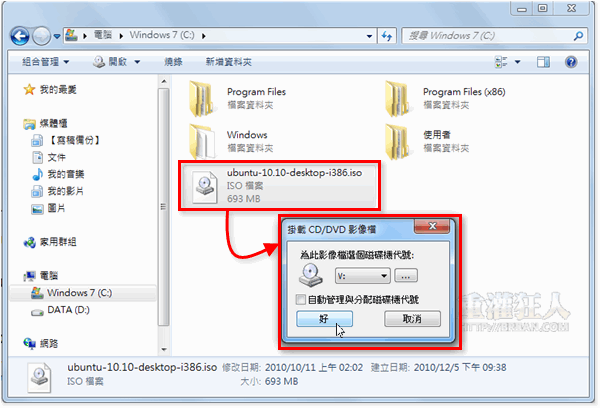
第2步 也可用另外一種方式掛載,就是直接在ISO等格式的光碟映像檔上面按一下滑鼠右鍵,再點「開啟檔案」→「WinCDEmu Mounter」,亦可將光碟掛載到系統中、模擬成一般光碟機來執行。
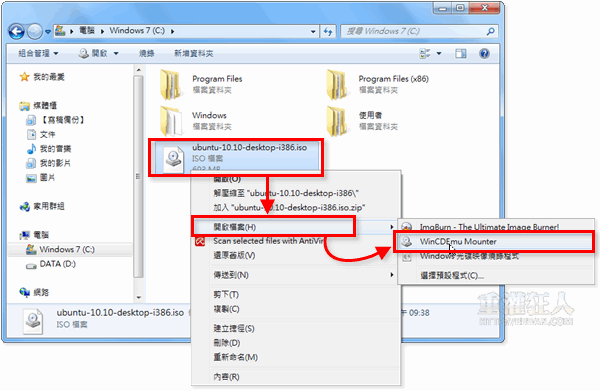
第3步 掛載好之後,「我的電腦」視窗中便會多出一個光碟機,我們可以像使用一般光碟機那樣使用這個虛擬光碟機中的檔案、資料。
如果哪天不使用了,可以在光碟機上按一下滑鼠右鍵,再點「退出」即可取消掛載、恢復原狀。
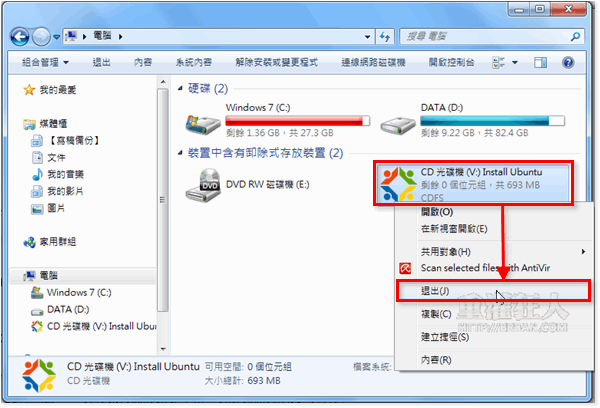
,延伸閱讀:
Virtual CloneDrive 「免費」虛擬光碟軟體! OSFMount 運作最快、可將 ISO, IMG, NRG, VMDK… 映像檔掛載至「記憶體」的虛擬光碟機! [免費] DVDFab Virtual Drive 虛擬光碟軟體 v1.3.9.0(支援藍光、同時模擬18台光碟機) [免費] Alcohol 52% v2.0.2.4713 虛擬光碟機、映像檔製作工具 [免費] WinCDEmu v3.6 虛擬光碟機,免燒錄、免插光碟片,直接取用光碟映像擋 Visual CD 可紀錄、搜尋光碟內容的「虛擬光碟櫃」! [免費] DAEMON Tools Lite v4.46.1 虛擬光碟、映像檔製作掛載工具(支援SPTD)
讚
不要再裝內含一堆簡體字軟體和網頁綁架的變調老牌軟體DAEMON Tools了
它應該被取代
這個軟體在 mount 部份映像檔之, 再執行光碟內容安裝時會出現讀取錯誤的問題, 我個人至少在三個不同軟體的ISO檔上遇過同樣的問題, 然後用其他軟體來掛載映像檔就沒有問題了
这个很好很强大
新工具唷
我來帶走啦
32位元的好像不能用耶!?
此款工具還不錯用!!
重點是官方有 release portable 版本,
用起來相當方便
以上 AYO 阿佑
請問briian大,對於一些有保護機制的光碟做出來的備份映像檔也可以用這個軟體來掛載嗎(像daemon tools lite一樣)
Daemon Tool 跟酒精 還是比較推薦的
畢竟免費版功能都一樣而且某些光碟有保護作用,Daemon Tool 跟酒精能模擬實體光碟機避開那些保
護
一說到虛擬光碟就直覺想到Daemon Tool
這款跟Daemon Tool比起來有什麼優點呢?
daemon tools is also free
DAEMON Tools Lite不是就夠用了~
我能辦 論壇會員嗎??
現在還沒時間管理.. 過一陣子再開放
謝謝喔
我玩遊戲很缺這個哩
這樣我就不用一直放入光碟了